LanguageTool wird mobil (für die Systeme iOS und iPadOS)
In diesem Blogartikel erfahren Sie, wie LanguageTool als mobiler Schreibassistent funktioniert und wie Sie die Version für iOS installieren können.
Außerdem zeigen wir Ihnen, welche Vorteile die integrierte Tastatur von LanguageTool mit sich bringt und wie Sie den LT-Editor auf Ihrem iPhone nutzen.
LanguageTool als mobiler Schreibassistent
Neulich bin ich nach langer Zeit wieder Straßenbahn gefahren und nach nicht einmal drei Minuten erhielt ich eine wichtige geschäftliche E-Mail. Da inzwischen schon Freitagnachmittag war und ich dringend noch vor dem anstehenden Wochenende eine Antwort absenden wollte, musste ich dies unterwegs von meinem iPhone tun.
Vor lauter Stress kam es, wie es kommen musste: Ich machte bereits im ersten Satz einen Flüchtigkeitsfehler. Das war schon peinlich. Gibt es denn keine Lösung, einfach, schnell und von überall fehlerfreie Texte zu schreiben?
Doch, die gibt es. Die mobile Version von LanguageTool kann ab sofort dafür sorgen, dass Sie jederzeit mit dem iPhone (oder dem iPad) Texte verfassen können, die unmittelbar zum Verschicken bereit sind. Es ist also genau das Richtige für alle, die gerne viele Nachrichten unterwegs schreiben oder ihre Fahrzeiten gerne mit dem Kommentieren und Posten auf sozialen Netzwerken verbringen. LanguageTool korrigiert jetzt in beiden Situationen.
Wie installiere ich die Version für iOS?
Nachdem Sie die mobile App aus dem App-Store heruntergeladen haben, finden Sie den LT-Editor als App auf Ihrem Startbildschirm. Außerdem können Sie mit der systemweiten LanguageTool-Tastatur Texte in all Ihren Lieblingsapps prüfen. Damit beide Funktionen Ihnen beim Schreiben korrekter Texte behilflich sein können, sind zwei Dinge zu beachten:
1) Ihr iPhone oder iPad muss eine durchgängige Internetverbindung haben. Zu Hause können Sie selbstverständlich Ihr W-LAN nutzen. Unterwegs jedoch müssen die mobilen Daten aktiviert sein. Gehen Sie dazu in Ihre Einstellungen von iOS.
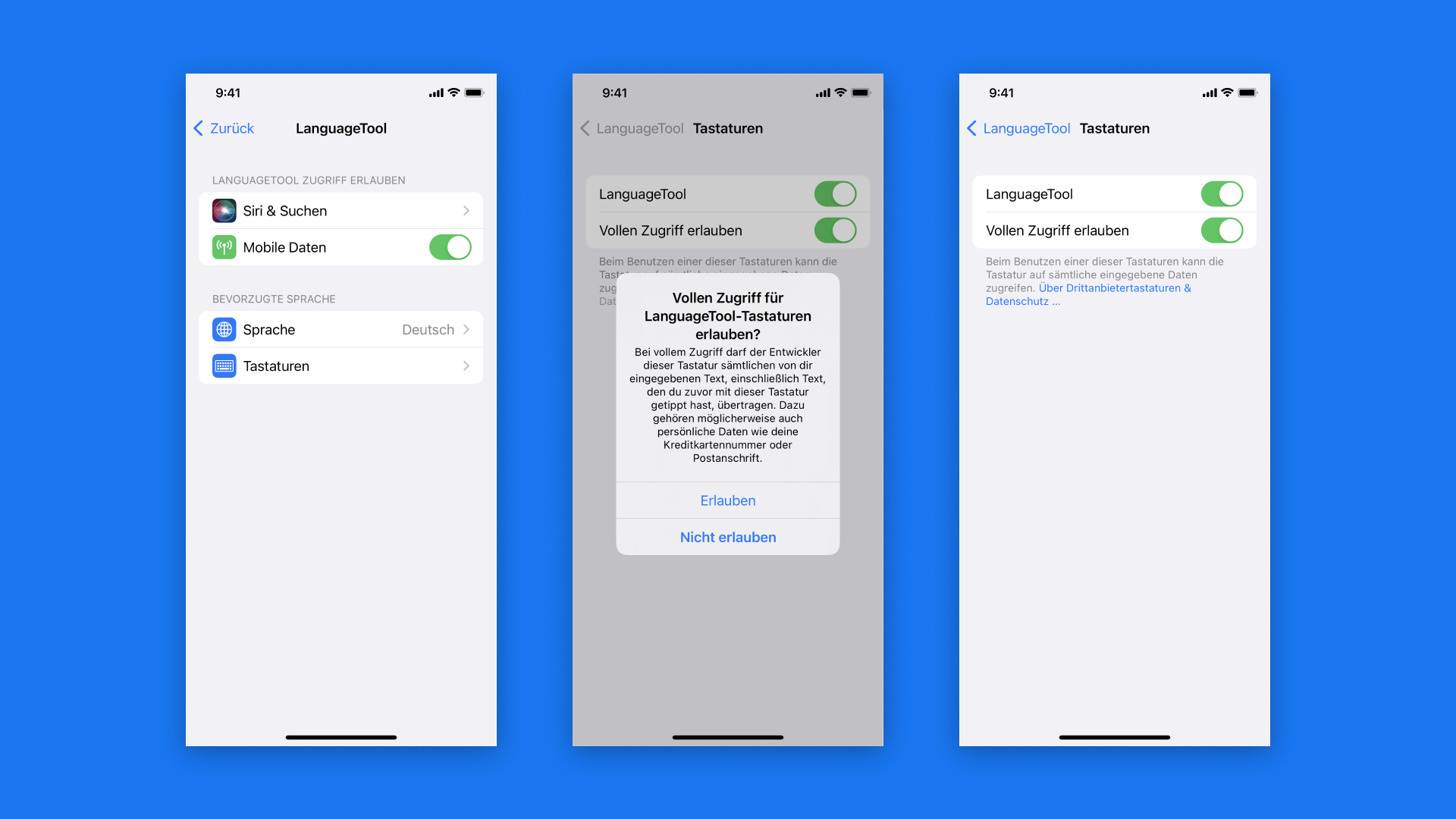
2) Für die praktische Tastaturfunktion benötigt LanguageTool den vollständigen Tastaturzugriff. Ohne diesen Zugriff kann LanguageTool Ihre Texte nicht in Echtzeit verarbeiten und auf deren Richtigkeit prüfen. Sie können entweder den Anweisungen in der App folgen oder unter Ihren allgemeinen App-Einstellungen LanguageTool suchen und dann auf den Unterpunkt „Tastatur“ gehen.
Für LanguageTool ist es ein besonderes Anliegen, mit Daten und der Privatsphäre seiner Kundschaft sorgsam umzugehen. Unter der Rubrik Privatsphäre finden Sie Informationen darüber, dass alle Texte immer unter strenger Einhaltung der DSGVO verarbeitet werden. Genauso ist es auch bei der Tastatur. Texte werden ausschließlich auf Fehler geprüft. Ihre Inhalte werden von LanguageTool nicht gespeichert.
Möglichkeit 1: Mit der Tastatur auf dem iPhone überall fehlerfrei schreiben
Mit der mobilen App von LanguageTool erhalten Sie auch eine Tastatur, die Sie in sämtlichen Anwendungen benutzen können. Hierbei kann LanguageTool helfen:
- Eine E-Mail auf Gmail, Web.de oder Apple Mail verfassen
- den neuesten Post bei Twitter oder Instagram kommentieren
- eine Nachricht über WhatsApp, Telegram oder iMessage verschicken
u. v. m.
Es sind nach dem Download der iOS-App keine weiteren Plug-ins oder Add-ons nötig. Das Keyboard (Tastatur) ist nach der Aktivierung und Zugriffsvergabe verfügbar: Klicken Sie auf das Globus-Symbol, um zwischen den Tastaturen zu wechseln. Ein Account ist nicht nötig.
Die Verbesserungen zu allen Rechtschreibfehlern, grammatikalischen Schwächen und stilistischen Hinweisen können nacheinander eingesehen und angenommen werden. Sobald Ihr Text fehlerfrei und stilistisch tadellos ist, können Sie ihn dann abschicken. Neben dem Brillensymbol lässt sich der Korrekturmodus wählen: Standardmodus oder akribischer Modus.
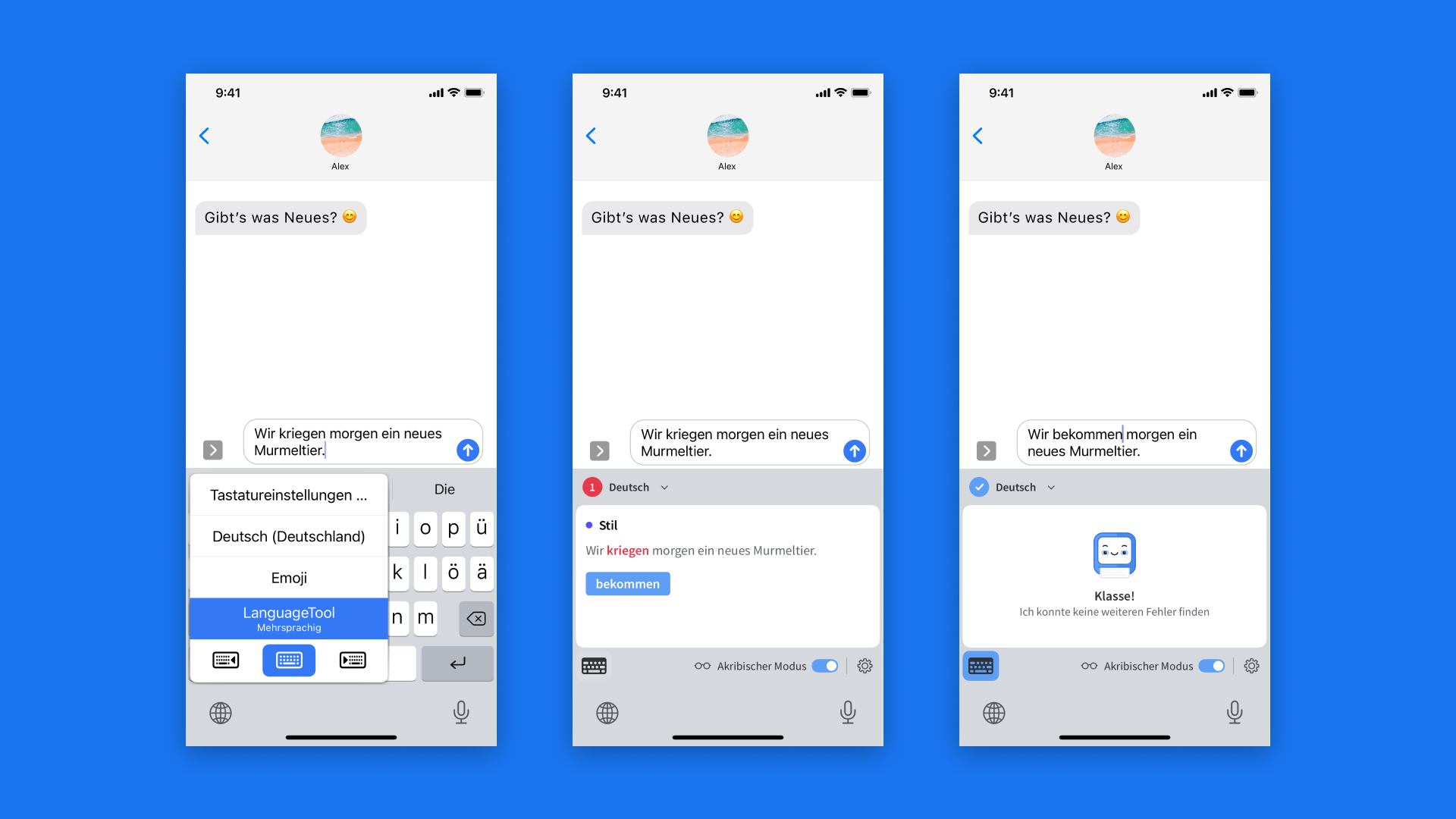
Möglichkeit 2: Den LT-Editor überall und jederzeit benutzen
Ab sofort kommen Sie in den Genuss, alle Vorteile des LanguageTool-Editors auch auf dem iPhone oder dem iPad nutzen zu können. Um das Schreibprogramm zu verwenden, müssen Sie sich zunächst einen Account anlegen oder Ihre bestehenden Log-in-Daten eingeben. Die User mit Account können dann alle ihre vorher verfassten Texte einsehen und an diesen weiterarbeiten. Zwischen den Editoren für Mac respektive Windows und der iOS-App besteht nämlich dauerhafte Synchronisation. Schreiben Sie zum Beispiel unterwegs los und wechseln Sie dann auf Ihren Laptop – oder andersherum.
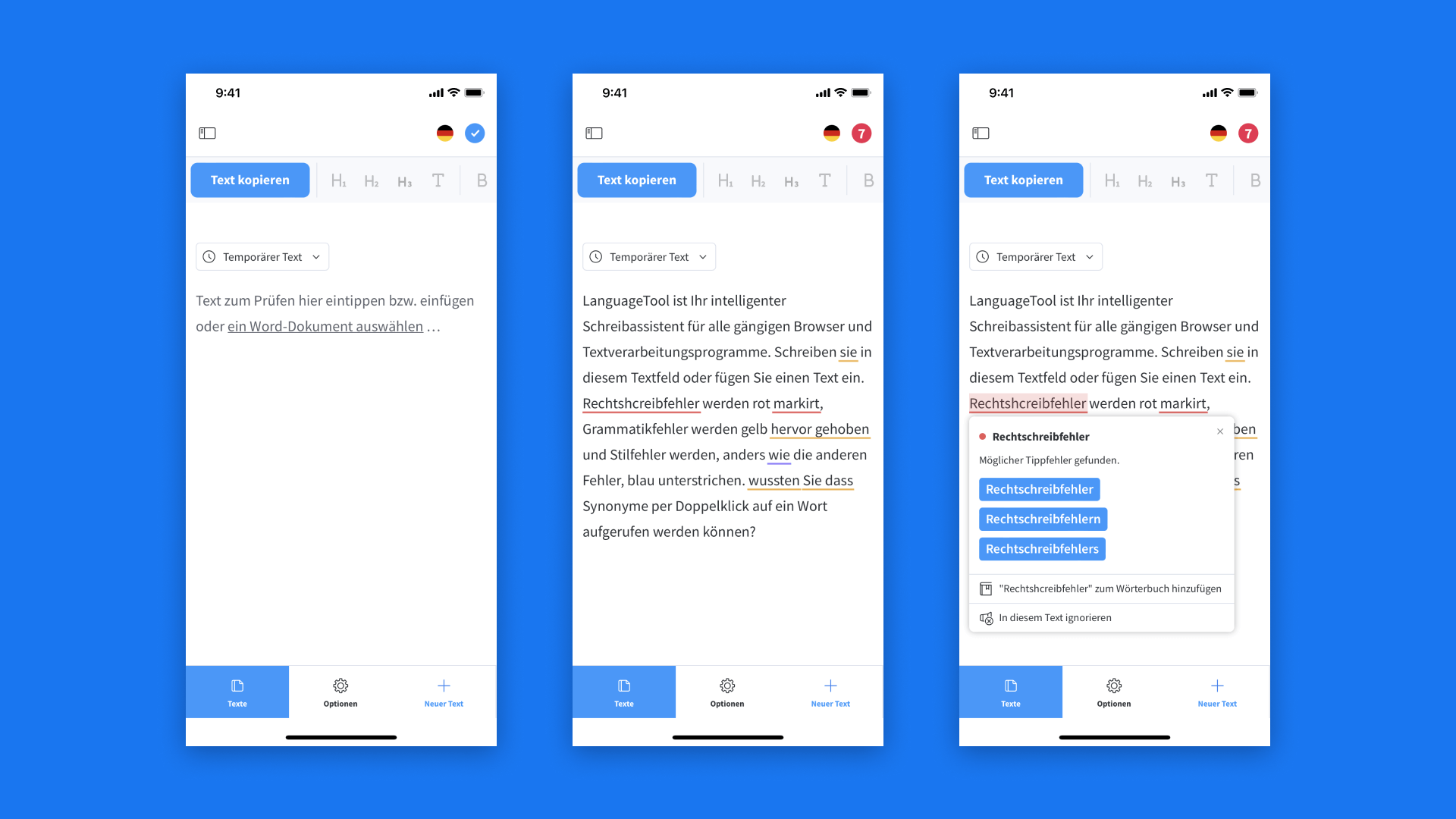
Sie können direkt anfangen, Ihre Sätze in das Textfeld zu tippen. LanguageTool beginnt nach Korrekturen und anderen Vorschlägen zu suchen. Alle Fehler und Empfehlungen werden innerhalb des Textes unterstrichen. Genau wie im Browser-Add-on können Sie in den Text tippen und dort diese Vorschläge ansehen, annehmen oder bei Bedarf ignorieren.
- Schreiben Sie ab jetzt von überall: unterwegs, während der Arbeit oder zu Hause von Ihrem Sofa aus. Profitieren Sie von LanguageTool, sobald Sie Ihr iPhone (oder iPad) in die Hand nehmen.
- Bei etwas längeren Texten kann das Probelesen durch LanguageTool einen kurzen Moment dauern. Dabei ist es vollkommen normal, dass der Cursor durch den ganzen Text springt, bevor Ihnen die Korrekturen angezeigt werden.
- Machen Sie auf sozialen Netzwerken eine gute Figur. Viel zu oft rutscht eine Diskussion vom eigentlichen Thema auf falsche Rechtschreibung oder Grammatik. Mit den Korrekturen der mobilen App stellt Sie fortan niemand mehr infrage.
- Als zusätzliche Funktion erhalten Sie mit der Installation auch witzige und bunte Sticker, die Sie statt Emojis auf iMessage versenden können. Damit gehören lange Textdialoge der Vergangenheit an und Sie können in geeigneten Kontexten das Gespräch etwas auflockern.
- Entdecken Sie noch weitere Möglichkeiten der Textprüfung, indem Sie die Scan-Funktion Ihres iPhones nutzen, um reale Texte als Bild zu scannen und diese dann als Text korrigieren zu lassen.
